ผู้เขียน:
Eugene Taylor
วันที่สร้าง:
12 สิงหาคม 2021
วันที่อัปเดต:
1 กรกฎาคม 2024

เนื้อหา
- ที่จะก้าว
- วิธีที่ 1 จาก 3: การเปิดใช้งานแป้นพิมพ์อิโมจิ
- วิธีที่ 2 จาก 3: ใช้แป้นพิมพ์ Emoji
- วิธีที่ 3 จาก 3: ลบแป้นพิมพ์ Emoji
แป้นพิมพ์ของ Emoji ช่วยให้คุณสามารถเพิ่มอีโมติคอนสนุก ๆ ให้กับข้อความและอีเมลของคุณและคุณไม่จำเป็นต้องดาวน์โหลดซอฟต์แวร์เพิ่มเติมเพื่อใช้แป้นพิมพ์ ทำตามขั้นตอนในบทความนี้เพื่อเปิดใช้งานแป้นพิมพ์ Emoji บน iPod, iPad หรือ iPhone ของคุณเหมาะสำหรับ iOS เวอร์ชันใดก็ได้จาก iOS 8
ที่จะก้าว
วิธีที่ 1 จาก 3: การเปิดใช้งานแป้นพิมพ์อิโมจิ
 ทำความเข้าใจว่าอีโมจิคืออะไร อิโมจิมีต้นกำเนิดในญี่ปุ่นโดยเป็นชุดไอคอนต่างๆเช่นหน้ายิ้ม แป้นพิมพ์ช่วยให้คุณสามารถเลือกไอคอนต่างๆซึ่งสามารถอ่านได้โดยอุปกรณ์ที่รองรับอักขระอิโมจิเท่านั้น
ทำความเข้าใจว่าอีโมจิคืออะไร อิโมจิมีต้นกำเนิดในญี่ปุ่นโดยเป็นชุดไอคอนต่างๆเช่นหน้ายิ้ม แป้นพิมพ์ช่วยให้คุณสามารถเลือกไอคอนต่างๆซึ่งสามารถอ่านได้โดยอุปกรณ์ที่รองรับอักขระอิโมจิเท่านั้น - อุปกรณ์ Apple ทั้งหมดที่ใช้ iOS 5 ขึ้นไปรองรับ Emoji
- Google Hangouts สำหรับ Android และ iOS ยังรองรับ Emoji
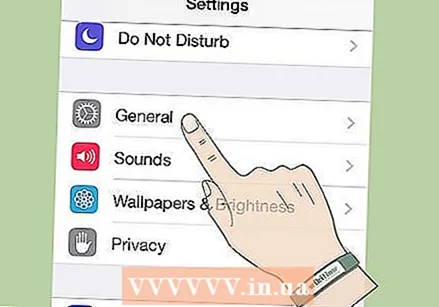 เปิดการตั้งค่าของคุณ คุณจะพบการตั้งค่าบนหน้าจอหลักของคุณ จากนั้นแตะทั่วไป
เปิดการตั้งค่าของคุณ คุณจะพบการตั้งค่าบนหน้าจอหลักของคุณ จากนั้นแตะทั่วไป 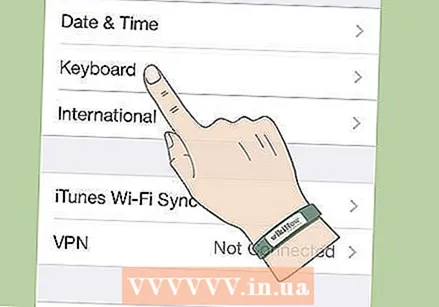 เปิดเมนูแป้นพิมพ์ เลื่อนลงแล้วแตะคีย์บอร์ด จากนั้นแตะที่คีย์บอร์ด
เปิดเมนูแป้นพิมพ์ เลื่อนลงแล้วแตะคีย์บอร์ด จากนั้นแตะที่คีย์บอร์ด  เพิ่มแป้นพิมพ์ Emoji ตอนนี้คุณจะเห็นรายการแป้นพิมพ์ แตะปุ่มเพิ่มคีย์บอร์ด เลือกอิโมจิ
เพิ่มแป้นพิมพ์ Emoji ตอนนี้คุณจะเห็นรายการแป้นพิมพ์ แตะปุ่มเพิ่มคีย์บอร์ด เลือกอิโมจิ
วิธีที่ 2 จาก 3: ใช้แป้นพิมพ์ Emoji
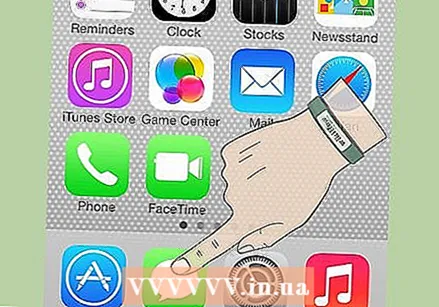 เปิดแอพเพื่อส่งข้อความ คุณสามารถใช้ Emoji ในโปรแกรมใดก็ได้เพื่อส่งข้อความเช่น Mail, iMessage, Twitter เป็นต้นแตะช่องป้อนข้อความเพื่อเปิดแป้นพิมพ์ของคุณ
เปิดแอพเพื่อส่งข้อความ คุณสามารถใช้ Emoji ในโปรแกรมใดก็ได้เพื่อส่งข้อความเช่น Mail, iMessage, Twitter เป็นต้นแตะช่องป้อนข้อความเพื่อเปิดแป้นพิมพ์ของคุณ 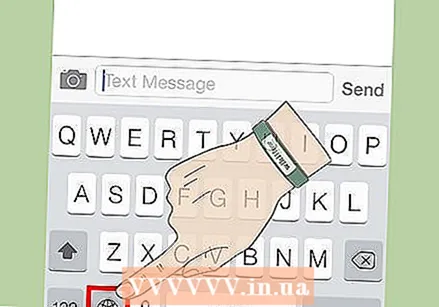 แตะไอคอนลูกโลก คุณจะพบไอคอนถัดจากสเปซบาร์ของคุณ แตะปุ่มจนกว่าคุณจะเห็นแป้นพิมพ์อิโมจิ
แตะไอคอนลูกโลก คุณจะพบไอคอนถัดจากสเปซบาร์ของคุณ แตะปุ่มจนกว่าคุณจะเห็นแป้นพิมพ์อิโมจิ  เลือก Emoji ของคุณ ตอนนี้คุณสามารถค้นหา Emoji ที่คุณต้องการได้แล้ว คุณสามารถเลือกจากหมวดหมู่ต่างๆ หมวดหมู่แรกที่มีสัญลักษณ์ของนาฬิกาจะมีอิโมติคอนที่คุณใช้บ่อยที่สุด
เลือก Emoji ของคุณ ตอนนี้คุณสามารถค้นหา Emoji ที่คุณต้องการได้แล้ว คุณสามารถเลือกจากหมวดหมู่ต่างๆ หมวดหมู่แรกที่มีสัญลักษณ์ของนาฬิกาจะมีอิโมติคอนที่คุณใช้บ่อยที่สุด - ในแต่ละหมวดหมู่คุณสามารถเรียกดูหน้าต่างๆ ปัดไปทางซ้ายหรือขวาเพื่อเปลี่ยนหน้า
- หากผู้รับใช้อุปกรณ์ที่ไม่รองรับ Emoji ก็จะเห็นอักขระว่างแทน Emoji
วิธีที่ 3 จาก 3: ลบแป้นพิมพ์ Emoji
 เปิดการตั้งค่าของคุณ แตะทั่วไป
เปิดการตั้งค่าของคุณ แตะทั่วไป  เปิดเมนูแป้นพิมพ์ เลื่อนลงแล้วแตะคีย์บอร์ด จากนั้นแตะที่คีย์บอร์ด
เปิดเมนูแป้นพิมพ์ เลื่อนลงแล้วแตะคีย์บอร์ด จากนั้นแตะที่คีย์บอร์ด  ลบคีย์บอร์ด Emoji คุณจะเห็นรายการแป้นพิมพ์ที่ติดตั้งไว้ที่นี่ แตะแก้ไขที่ด้านบนขวา ข้างอิโมจิให้แตะลบ
ลบคีย์บอร์ด Emoji คุณจะเห็นรายการแป้นพิมพ์ที่ติดตั้งไว้ที่นี่ แตะแก้ไขที่ด้านบนขวา ข้างอิโมจิให้แตะลบ



